Biblioteca de documentos en CRM
Folletos, documentos de PDF, solicitudes de propuestas, facturas, documentos de comparación, guías, presentaciones, formularios, etc.: son solo algunos de los documentos que las personas pueden usar frecuentemente en los negocios. Es posible que haga cambios con regularidad a estos recursos de negocios y los mantenga actualizados y pertinentes. Para conservarlos necesita un repositorio de documentos: un lugar donde pueda organizar y administrar todos los archivos relacionados con su negocio y también compartirlos con el personal de su organización. La pestaña de documentos en Zoho CRM actúa como una biblioteca en la que puede cargar distintos tipos de archivos y compartirlos con los usuarios según los permisos de perfil en la cuenta de CRM de la empresa.
Disponibilidad
![]() Se requiere permiso de perfil: los usuarios con permiso para acceder a la pestaña de documentos pueden usar esta función.
Se requiere permiso de perfil: los usuarios con permiso para acceder a la pestaña de documentos pueden usar esta función.
De forma predeterminada, los usuarios con perfil administrador o estándar pueden acceder a esta función. El perfil de administrador debe proporcionar permisos de perfil a los otros usuarios.
La pestaña de documentos es como cualquier otra pestaña que tenga los permisos de pestaña visible en un perfil. Aparte de esto, hay otros permisos específicos para los documentos y sus carpetas.
- Carpetas de documentos: permisos para crear y eliminar
- Documentos: permisos para ver, crear, modificar y eliminar
Beneficios
- Ahorre espacio de almacenamiento
En Zoho CRM, puede adjuntar documentos de Zoho Docs, Google Docs y el escritorio a todos los registros. También puede adjuntar el mismo archivo a varios registros, lo que usará más espacio de almacenamiento. Esto se debe a que cada archivo adjunto usa espacio del total de almacenamiento asignado en CRM. Por ejemplo, si carga un archivo de 10 MB en 5 registros, el espacio de almacenamiento usado será de 50 MB (10 x 5). Puede ahorrar muchísimo espacio de almacenamiento con la pestaña de documentos, ya que los archivos no usan espacio de almacenamiento multiplicado si están conectados a varios registros.
La pestaña de documentos es un repositorio central en el que puede cargar documentos y asociarlos a varios registros. Por ejemplo, puede cargar una presentación de 10 MB en la pestaña de documentos. Si la asocia como archivo adjunto a 5 registros, seguirá usando solamente 10 MB de espacio de almacenamiento y no 50 MB (10 x 5). - Comparta archivos fácilmente
Si desea compartir archivos de la carpeta de ventas únicamente con el equipo de ventas, es más fácil hacerlo desde la pestaña de documentos. Puede compartir contenido no solo con usuarios sino también con funciones, subordinados y grupos. - Mantenga los archivos organizados para obtener una referencia rápida
Las carpetas y subcarpetas lo ayudan a mantener los documentos organizados para obtener una referencia rápida cuando lo necesite. - Evite tener varias versiones del mismo documento
También lo ayuda a conservar solamente la versión más reciente del archivo, a la que pueden acceder otros usuarios. Puede hacer cambios en el archivo fácilmente y conservar solo una copia actualizada. - Envíe documentos como archivos adjuntos por correo electrónico
Puede adjuntar archivos cargados en la biblioteca de documentos a los correos electrónicos que envíe a sus contactos y posibles clientes. Además de poder adjuntar archivos desde el escritorio, Zoho Docs, Google Docs, etc., ahora puede adjuntar archivos cargados en la pestaña de documentos.
Modificar permisos de perfil
De forma predeterminada, los usuarios con perfil administrador o estándar pueden acceder a esta función. El administrador debe proporcionar permisos de perfil a los otros usuarios según los cuales podrán acceder a esta función. Como se mencionó arriba, los documentos y las carpetas tienen el siguiente conjunto de permisos:
- Carpetas de documentos: permisos para crear y eliminar
- Documentos: permisos para ver, crear, modificar y eliminar
Para modificar los permisos de perfil
- Haga clic en el
 [ícono de Configuración] y en Configuración > Usuarios y control > Control de seguridad > Perfil.
[ícono de Configuración] y en Configuración > Usuarios y control > Control de seguridad > Perfil. - En la página Perfiles, haga clic en el vínculo Editar que corresponda al perfil que quiera modificar.
- En la página Detalles de perfil en Permisos de documentos, especifique los permisos que desee proporcionar al perfil.
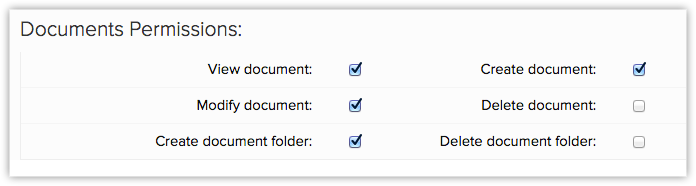
- Haga clic en Guardar.
Nota:
- No puede editar los perfiles predeterminados: administrador y estándar. Se recomienda que establezca sus perfiles personalizados basados en los predeterminados.
- Al igual que otras pestañas, puede renombrar, organizar y ocultar la pestaña de documentos. Revise también la pestaña de configuración
- La pestaña de documentos en Zoho CRM no es equivalente a Zoho Docs. Ninguno de sus archivos de Zoho Docs estará disponible aquí. Si desea que los archivos de Zoho Docs estén disponibles en la pestaña de documentos, debe cargarlos en Zoho CRM.
